Comment désactiver ou activer l'égalisation du volume dans Windows 10
Vous avez peut-être rencontré des cas où, tout en écoutant de la musique ou en regardant des vidéos sur votre ordinateur, les niveaux audio oscillent parfois entre trop haut et trop bas, même lorsque le volume multimédia de votre appareil reste stagnant. Par exemple, les scènes d'action ou les publicités ont généralement tendance à avoir un niveau audio plus élevé que les dialogues. Et cette disparité entre les niveaux audio se retrouve tout au long du film que vous regardez ou du podcast que vous écoutez, rendant ainsi votre expérience un peu frustrante.
Ce problème commun, pour la plupart des gens, n'a qu'une seule solution, qui est de changer le niveau du volume encore et encore afin de l'ajuster avec les différentes fréquences audio, mais ce n'est que si longtemps qu'une personne peut continuer sans s'énerver hors de son esprit.
C'est là que Loudness Equalization peut venir à votre secours sur Windows 10 . Cette fonctionnalité aide à contrôler les niveaux audio en ramenant à la fois les sons trop aigus et ceux qui sont trop graves à un niveau moyen, éliminant ainsi le besoin de clignoter constamment avec le volume de votre ordinateur. Il existe plusieurs applications qui offrent cette fonctionnalité et même si ce sera une expérience apaisante pour vous d'écouter de la musique ou de regarder des vidéos dans l'un de ces programmes, l' égalisation(Loudness Equalization) du volume ne sera limitée qu'à cette application particulière.
Ainsi, ce que l'on peut faire est d'activer l' égalisation(Loudness Equalization) du volume à partir des paramètres d'amélioration audio de Windows, ce qui aidera à normaliser les niveaux audio des fichiers lus dans tous les programmes de votre ordinateur. Aujourd'hui, je vais montrer comment les utilisateurs peuvent activer ou désactiver l' égalisation(Loudness Equalization) du volume sur Windows 10 .
Activer l'égalisation(Loudness Equalization) du volume sur Windows 10
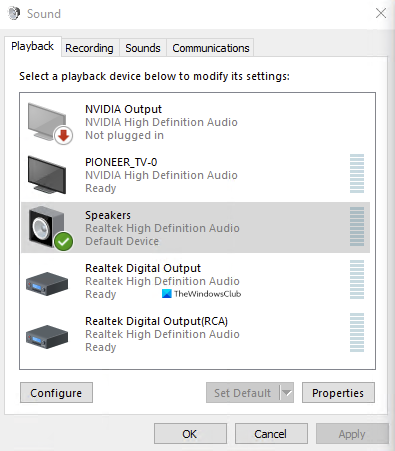
- Tapez les mots "Panneau de configuration" dans le volet de recherche de votre barre des tâches et ouvrez-le.
- Ici, vous verrez une barre de recherche dans le coin supérieur droit de l'écran. Tapez le mot 'Sound' et appuyez sur Enter .
- Cela vous présentera les paramètres de son de votre système.(Sound)
- Ici, cliquez sur Gérer les périphériques audio(Manage audio devices) , ce qui ouvrira alors une boîte de dialogue distincte pour vous.
- Cliquez(Click) sur le périphérique de sortie audio dans lequel vous souhaitez activer le paramètre d' égalisation(Loudness Equalization) du volume .
- Dans notre cas, il s'agit des haut- parleurs RealTek intégrés à l'ordinateur. (RealTek)Après avoir sélectionné le périphérique audio, cliquez sur les propriétés en bas à droite.
- Sélectionnez Amélioration(Enhancement) dans le tableau de catégories en haut de la boîte de dialogue, activez l' égalisation(Loudness Equalization) de l'intensité sonore et appliquez ces paramètres.

C'est tout ce qu'il fallait faire pour activer l' égalisation(Loudness Equalization) de l'intensité sonore sur votre ordinateur. Le processus de désactivation de la fonctionnalité est analogue à celui de son activation. Vous pouvez ouvrir directement Gérer les(Manage Audio) périphériques audio dans la barre de contrôle via le volet de recherche car, si vous le désactivez, vous le connaissez déjà, et tout ce que vous avez à faire est de suivre les étapes mentionnées ci-dessus, désactivez le paramètre à partir duquel vous activé et sélectionnez appliquer.
Vous pouvez trouver quelques fonctionnalités supplémentaires dans la catégorie Améliorations telles que la (Enhancements)collection de pièces(Room Collection) , le remplissage des haut-parleurs(Speaker Fill) et la gestion des basses(Bass Management) . Vous pouvez également rencontrer un scénario dans lequel le paramètre d'égalisation de l'intensité est manquant(Loudness Equalization setting is missing) sous Améliorations. Dans cet article, nous parlons des causes probables et de ce que les utilisateurs peuvent faire pour y remédier.
Que fait l'égalisation du volume de Windows ?
L'égaliseur de volume normalise le volume des sons produits. Il équilibre les parties les plus fortes et les plus silencieuses de l'audio et augmente le volume ou le réduit pour qu'il sonne à un niveau constant.
Faut-il activer l'égalisation du volume ?
Oui, vous devez activer l'égalisation de l'intensité car elle égalise beaucoup mieux les sons en permettant des réglages de volume plus faibles afin de ne pas endommager vos oreilles.
Related posts
Install Realtek HD Audio Driver Failure, Error OxC0000374 sur Windows 10
Best Free Sound & Audio Equalizer software pour Windows 10 PC
Best Free Online Screen Recorder software avec Audio pour Windows 10
Un ou plusieurs audio service isn ne fonctionne pas sur le périphérique Windows 10
Best gratuit Sync Audio and Video software à Windows 10
Comment désactiver les sauvegardes pour Feature Updates sur Windows 10
Comment réparer une erreur de rendu audio dans Windows 10
Lancez facilement des fichiers avec MyLauncher pour les ordinateurs Windows 10
Activer ou désactiver Audio Input dans Windows Sandbox dans Windows 10
Comment désactiver les classes de stockage amovibles et l'accès à Windows 10
Comment désactiver Automatic Driver Updates dans Windows 10
Comment mettre à jour Realtek HD Audio Drivers dans Windows 10
Watch TV numérique et écouter Radio sur Windows 10 avec ProgDVB
Convert WMV à MP4 à l'aide de ces convertisseurs gratuits pour Windows 10 PC
Hide Toolbars option en Taskbar Context Menu en Windows 10
Qu'est-ce que Control Flow Guard dans Windows 10 - comment allumer ou éteindre
Qu'est-ce que l'emballage d'activation dans Windows 10
3 Ways Pour enlever Audio de Video dans Windows 10
Best gratuit Barcode Scanner software pour Windows 10
Créer un Keyboard Shortcut pour ouvrir votre préféré Website dans Windows 10
